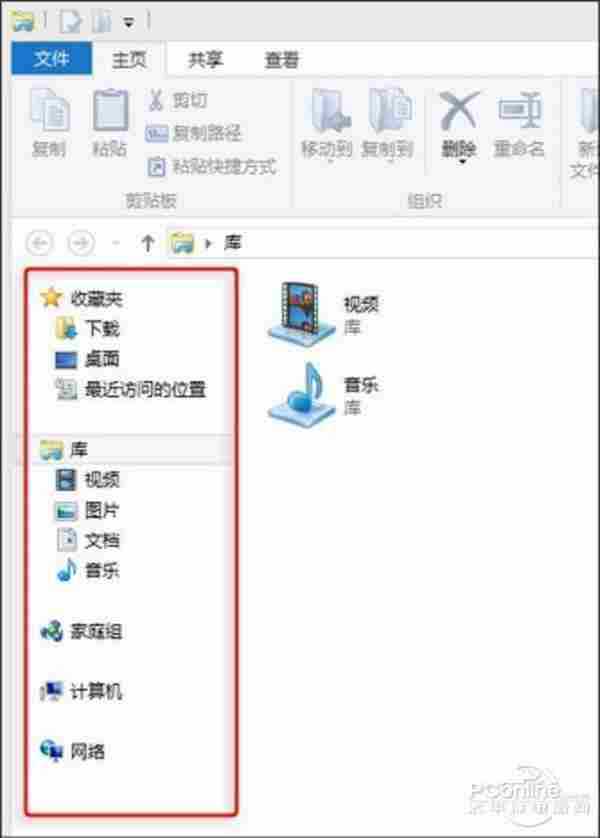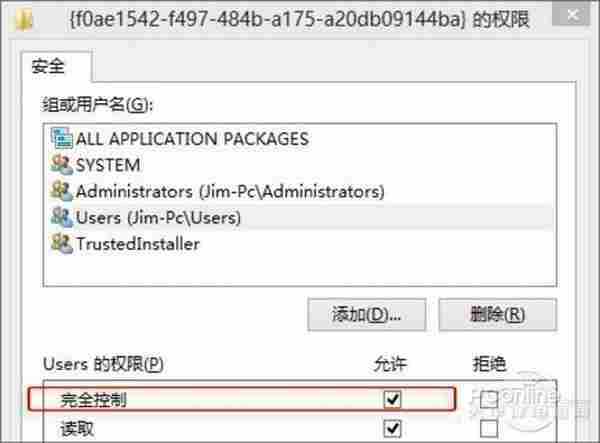Win8技巧系列 自定义资源管理器导航栏
这一回,我们给大家介绍一下在Win8系统里如何自定义资源管理器导航栏的技巧。
资源管理器的导航栏,一直是Windows的标志性设计,实际使用中也是非常方便。不过默认情况下,微软并未提供这个面板的自定义功能,于是喜欢简洁的网友就不高兴了。其实借助几项简单的注册表操作,我们完全可以自主决定导航栏里的命令布局,比如要是感觉“家庭组”没啥用处,直接删掉它就可以了。
修改过程共分两步,首先是通过快捷键Win+r调出“运行”对话框,然后输入“regedit”进入注册表编辑器。接下来右击最终键值的上一级目录(本例为“ShellFolder”),通过“权限”→“高级”→所有者“更改”将目录的所有者改为自己,最后再将自己对于该目录的权限修改为“完全控制”。
拥有目标目录的完全权限后,就可以进行下一步操作了。整个过程其实与其他注册表编辑没啥两样,就是通过双击修改具体键值来达到自定义资源管理器导航栏的目的。具体键值对应如下:
1. 删除“家庭组”:HKEY_CLASSES_ROOT\CLSID\{B4FB3F98-C1EA-428d-A78A-D1F5659CBA93}\ShellFolder(Attributes键值由“b084010c”修改为“b094010c”)
2. 删除“库”:HKEY_CLASSES_ROOT\CLSID\{031E4825-7B94-4dc3-B131-E946B44C8DD5}\ShellFolder(Attributes键值由“b080010d”修改为“b090010d”)
3. 删除“网络”:HKEY_CLASSES_ROOT\CLSID\{F02C1A0D-BE21-4350-88B0-7367FC96EF3C}\ShellFolder(Attributes键值由“b084010c”修改为“b094010c”)
4. 删除“收藏夹”:HKEY_CLASSES_ROOT\CLSID\{323CA680-C24D-4099-B94D-446DD2D7249E}\ShellFolder(Attributes键值由“a0900100”修改为“a9400100”)
下一篇:盘点你不懂的Win8技巧 Modern磁贴玩“美容”